在使用电脑的过程中,有时候我们会发现桌面上的图标突然变得异常巨大,这不仅影响了美观,也给日常操作带来了不便。别担心,下面我们就来探讨几种简单有效的解决方法,帮助你快速恢复正常的图标大小。
这是最简单直接的方法,适用于大多数windows系统。
1. ctrl + 鼠标滚轮:按住键盘上的ctrl键,同时滚动鼠标滚轮。向上滚动会使图标变小,向下滚动则会使图标变大。这种方法可以让你即时看到效果,非常直观。
2. ctrl + 0(数字键):如果你希望将图标快速恢复到默认大小,可以按住ctrl键,然后按数字键0(注意是数字键盘上的0,不是键盘顶部的0)。
1. 右键桌面空白处:在桌面任意空白处点击鼠标右键,弹出快捷菜单。
2. 选择“查看”选项:在快捷菜单中找到“查看”选项,点击后会展开子菜单,其中包含了“大图标”、“中等图标”、“小图标”等选项。
3. 选择合适的图标大小:根据你的需求,选择合适的图标大小即可。通常,“小图标”是最常用的选项,因为它既能保证桌面的整洁,又能方便快速地点击图标。
对于喜欢通过系统设置进行调整的用户,可以通过控制面板来实现图标大小的调整。
1. 打开控制面板:点击开始菜单,搜索“控制面板”并打开。
2. 进入“显示”设置:在控制面板中,找到并点击“显示”选项。
3. 调整图标大小:在“显示”设置中,你可以看到一个滑块,用于调整所有项目(包括桌面图标)的大小。将滑块向左移动会使图标变小,向右移动则会使图标变大。调整完成后,点击“应用”并确认更改。
如果你觉得以上方法不够灵活或者想要更多的自定义选项,可以考虑使用第三方桌面管理软件。这些软件通常提供了丰富的桌面美化和管理功能,包括图标大小、布局、颜色等方面的调整。不过,在使用第三方软件时,请确保从正规渠道下载,并注意软件的安全性和兼容性。
- 备份设置:在进行任何调整之前,建议先备份当前的桌面设置,以防万一需要恢复。
- 定期清理:保持桌面的整洁和有序,不仅能让电脑看起来更加美观,还能提高工作效率。
- 更新系统:有时候,图标大小异常可能是由于系统bug导致的。定期更新系统和驱动程序,有助于解决这类问题。

通过以上方法,相信你已经能够轻松解决电脑图标变大的问题了。希望这篇文章对你有所帮助,让你的电脑桌面恢复如初,美观又实用!
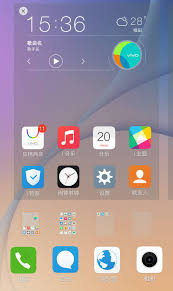
在当今这个科技飞速发展的时代,智能手机已经成为了我们生活中不可或缺的一部分。而对于vivo手机的用户来说,如何在众多的界面和功能中找到自己最喜爱的经典桌面设置,可能会成为他们面临的一个小挑战。这篇文章将带你深入了解如何在vivo手机上轻松切换到经典桌面,让你的
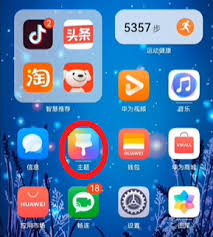
在智能手机的使用过程中,个性化设置成为了用户追求的一种趋势。作为华为手机自带的主题市场,华为主题提供了丰富的主题、壁纸、铃声等资源,帮助用户打造个性化的手机界面。其中,图标自定义功能是华为主题的一大特色,它允许用户自由更换手机应用图标的样式和颜色,使得手机界面

在那个年代,春节联欢晚会不仅是家人团聚的时刻,也是全国观众共同期待的文化盛宴。2013年的蛇年春晚,更是以其独特的魅力和创新的形式,给观众留下了深刻的印象。传统与现代的完美融合蛇年春晚在保持传统节目的基础上,大胆融入了现代元素,使得整场晚会既充满怀旧情怀,又不
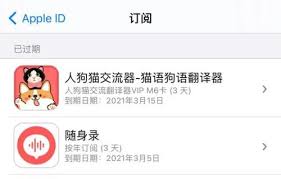
使用苹果手机时,若您想取消优酷会员的自动续费功能,可以按照以下步骤进行操作。这些步骤适用于大多数ios版本,无论您使用的是iphone6还是最新的iphone型号,都能通过以下方法实现。方法一:通过appstore取消订阅1.打开appstore:首先,在您的

在快节奏的现代生活中,时间管理显得尤为重要。对于华为手机用户来说,选择使用12小时制还是24小时制可以很大程度上影响到日常生活的便利性。这篇文章将指导你如何在华为手机上轻松地切换到24小时制。进入设置菜单首先,解锁你的华为手机,并找到手机屏幕上的“设置”图标。
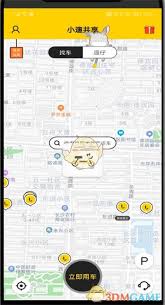
在使用小遛共享电单车的过程中,难免会遇到一些问题或需要咨询相关服务。那么,如何高效、便捷地联系到小遛共享的客服呢?本文将为您详细介绍几种联系小遛共享客服的方法,让您在骑行过程中更加无忧。一、拨打客服电话小遛共享为用户提供了24小时客服热线,无论您是在白天还是夜
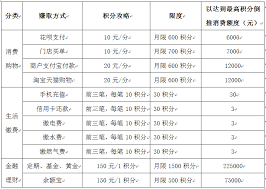
时间:2025/03/14
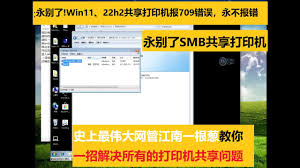
时间:2025/03/14
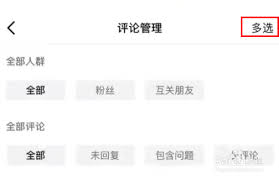
时间:2025/03/14
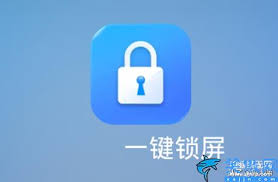
时间:2025/03/14
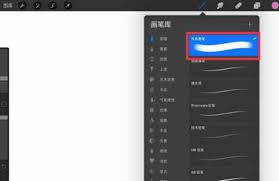
时间:2025/03/14
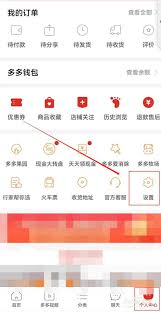
时间:2025/03/14
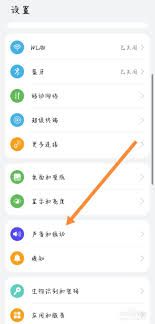
时间:2025/03/14
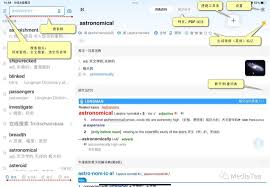
时间:2025/03/14

时间:2025/03/13
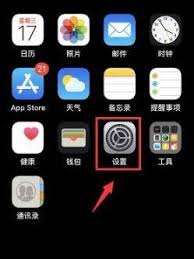
时间:2025/03/13